一鍵重裝系統(安裝系統)8.1看過都說容易
發布時間:2021-12-27 文章來源:xp下載站 瀏覽:
|
系統軟件是指控制和協調計算機及外部設備,支持應用軟件開發和運行的系統,是無需用戶干預的各種程序的集合,主要功能是調度,監控和維護計算機系統;負責管理計算機系統中各種獨立的硬件,使得它們可以協調工作。系統軟件使得計算機使用者和其他軟件將計算機當作一個整體而不需要顧及到底層每個硬件是如何工作的。 windows8.1系統已經越來越受到用戶的歡迎和喜愛了,小編我也是一直在使用windows 8.1系統。今天我就教網友們一鍵重裝系統8.1的方法,讓大家都能使用一鍵重裝系統的方法來重裝windows8.1系統。下面小編就把一鍵重裝系統8.1看過都說簡單的教程分享給大家。 1、首先進入系統之家一鍵重裝官網下載最新版本系統之家一鍵重裝系統工具。如圖一 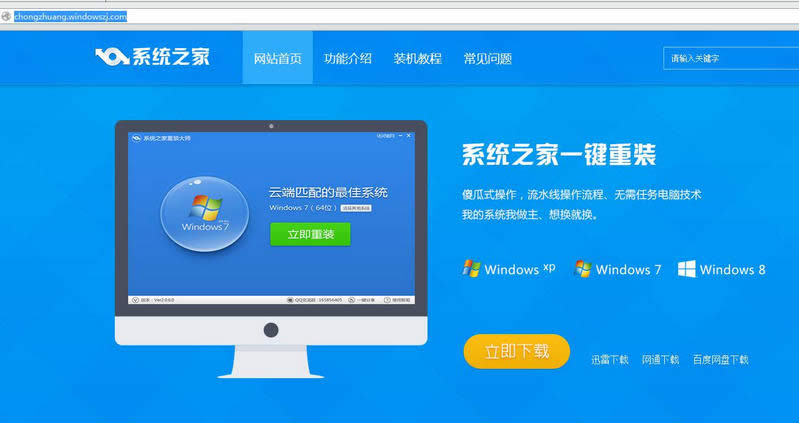 一鍵重裝系統8.1教程圖一 2.雙擊運行系統之家一鍵重裝重裝工具,并進入軟件主界面。選擇Windows8 64位操作系統,點擊立即重裝進入下一步。如圖二 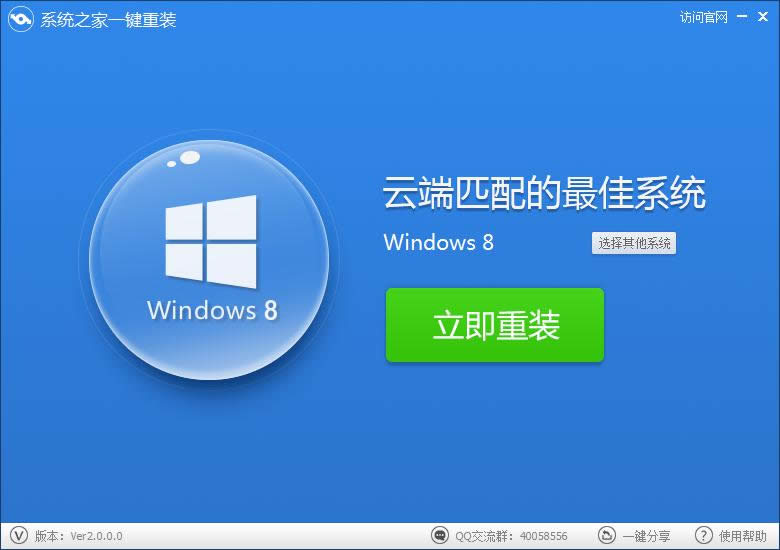 一鍵重裝系統8.1教程圖二 3.點擊立即重裝按鈕后,會出現資料備份界面,提示您是否對我的文檔、收藏夾和桌面資料等重要資料備份。點擊立即備份后,您就可以在下面的進度條中看到備份的進度和備份文件數量,待備份完成后自動進入下一步。如圖三 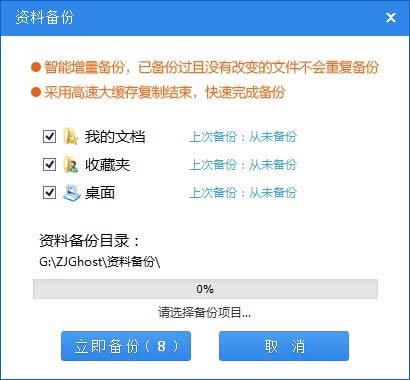 一鍵重裝系統8.1教程圖三 4.接著是Windows8.1 32位系統自動下載過程,您只需慢慢等待即可。Win8 32位系統安裝是完全自動的過程,你不需要任何操作。如圖四 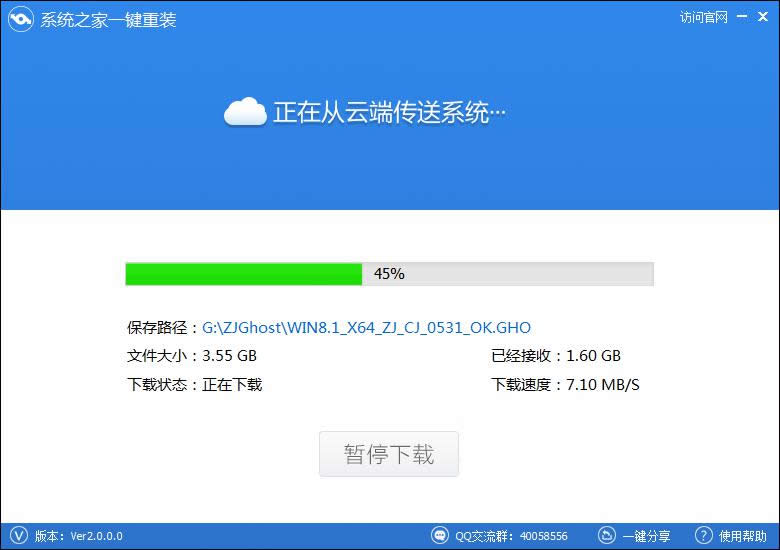 一鍵重裝系統8.1教程圖四 5.win8.1系統下載完畢后,會彈出一個提示框,提醒您軟件即將重啟計算機自動完成系統安裝,您只需點擊立刻重啟即可進行一鍵重裝系統win8 32位了。如圖五 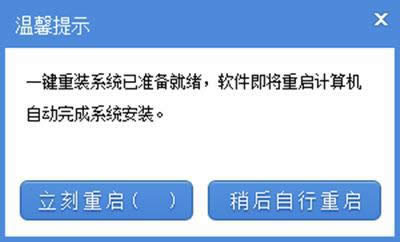 一鍵重裝系統8.1教程圖五 6.點擊立刻重啟后,電腦自動重啟進入啟動項選擇菜單。默認選擇系統之家一鍵還原。如圖六 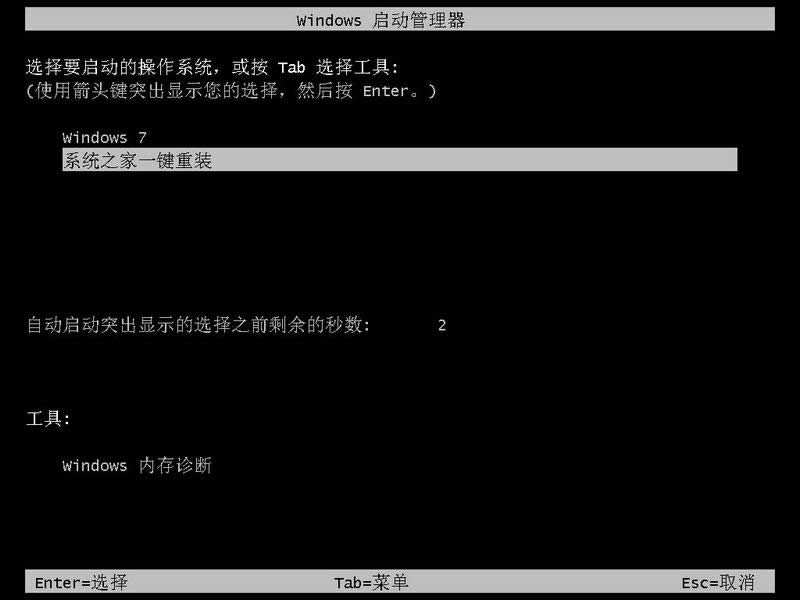 一鍵重裝系統8.1教程圖六 7.下面是一鍵重裝系統win8 32位的安裝過程了,如果出現以下界面就說明系統安裝正常,您只需耐心等待即可,系統安裝過程大約10-30分鐘就完成了。 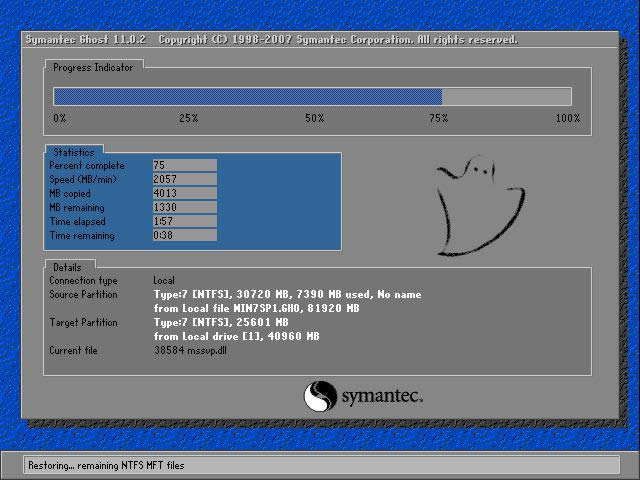 一鍵重裝系統8.1教程圖七 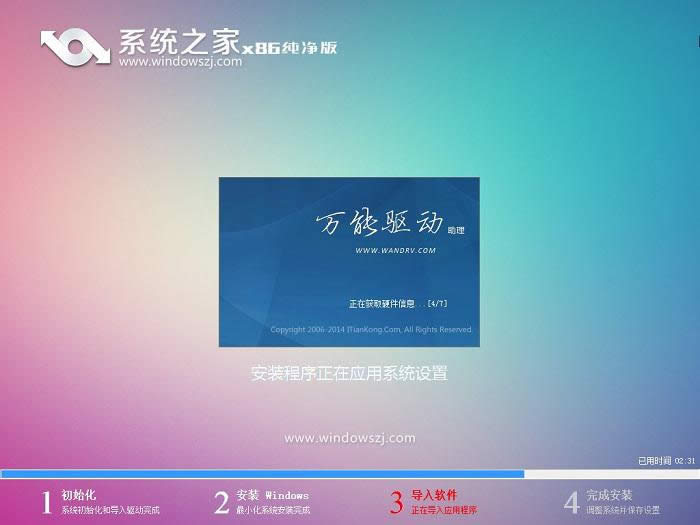 一鍵重裝系統8.1教程圖八 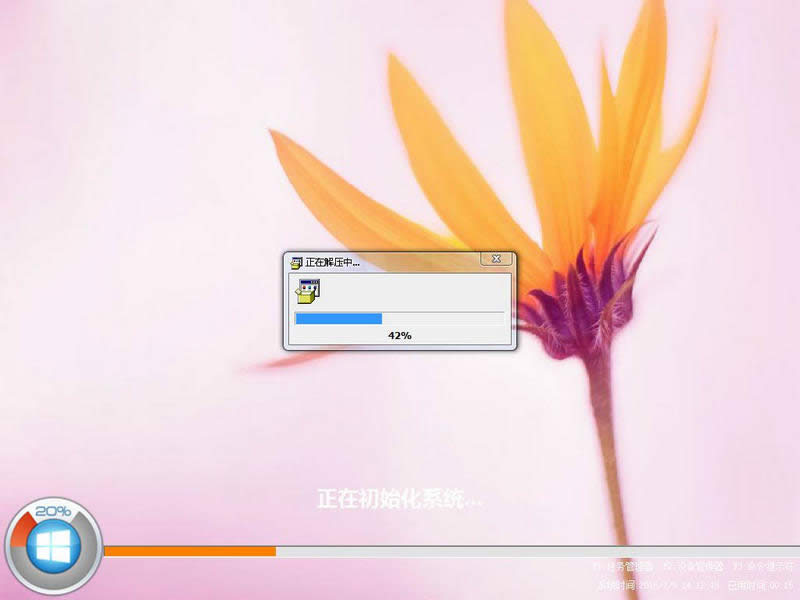 一鍵重裝系統8.1教程圖九 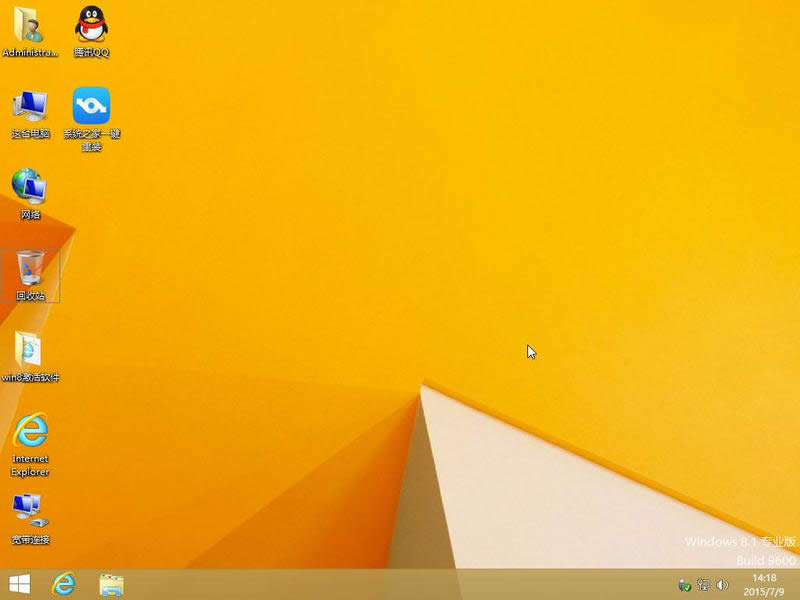 一鍵重裝系統8.1教程圖十 綜上所述的全部內容就是小編為大家帶來的一鍵重裝系統8.1教程,安裝windows8.1系統就是這么的簡單。相信安裝windows 8.1系統這個小問題是難不倒我們聰明又可愛的網友的。系統安裝其實還是比較簡單的,只要大家認真學習,都能學會安裝系統的。 系統軟件一般是在計算機系統購買時隨機攜帶的,也可以根據需要另行安裝。 |

